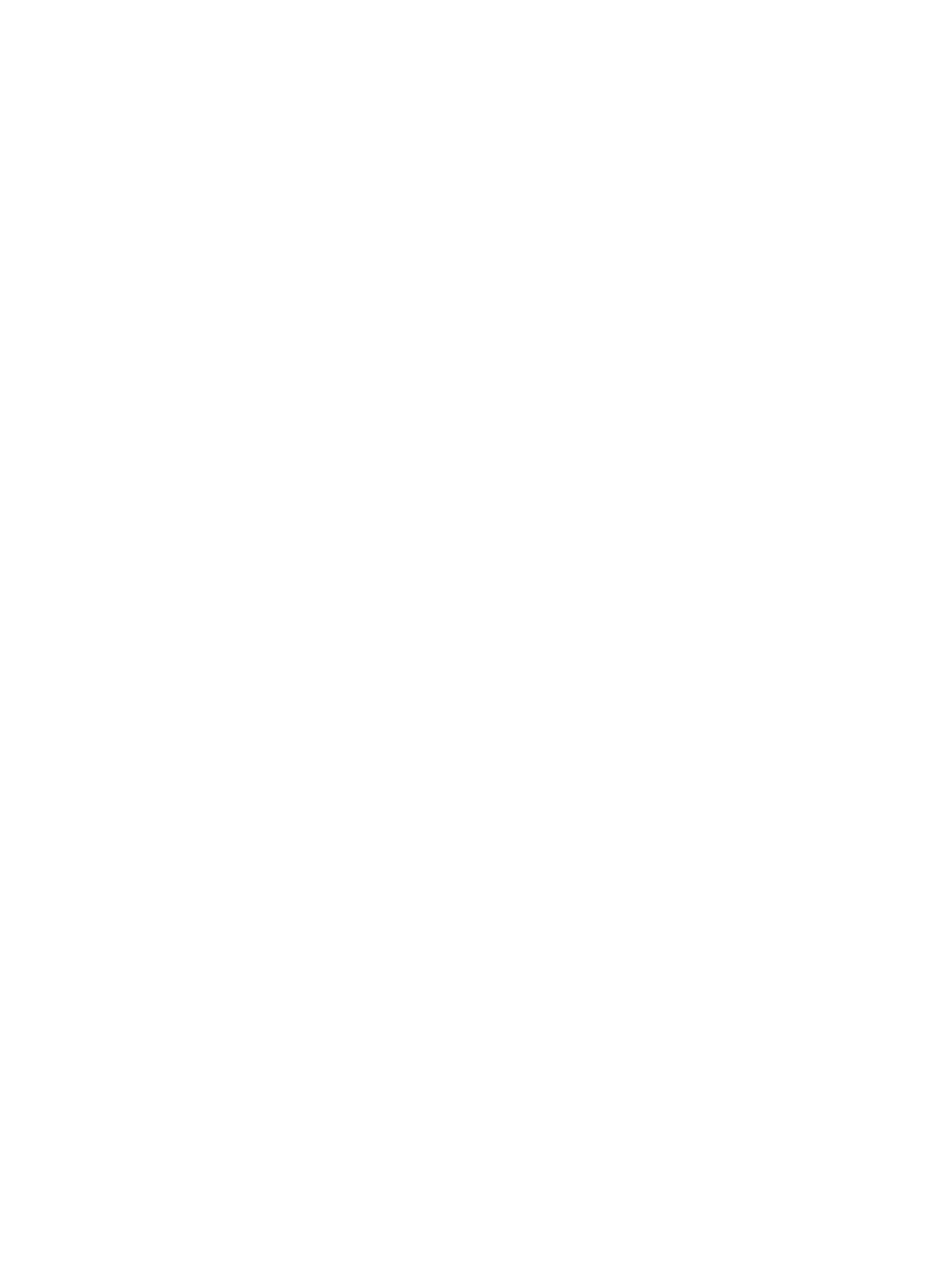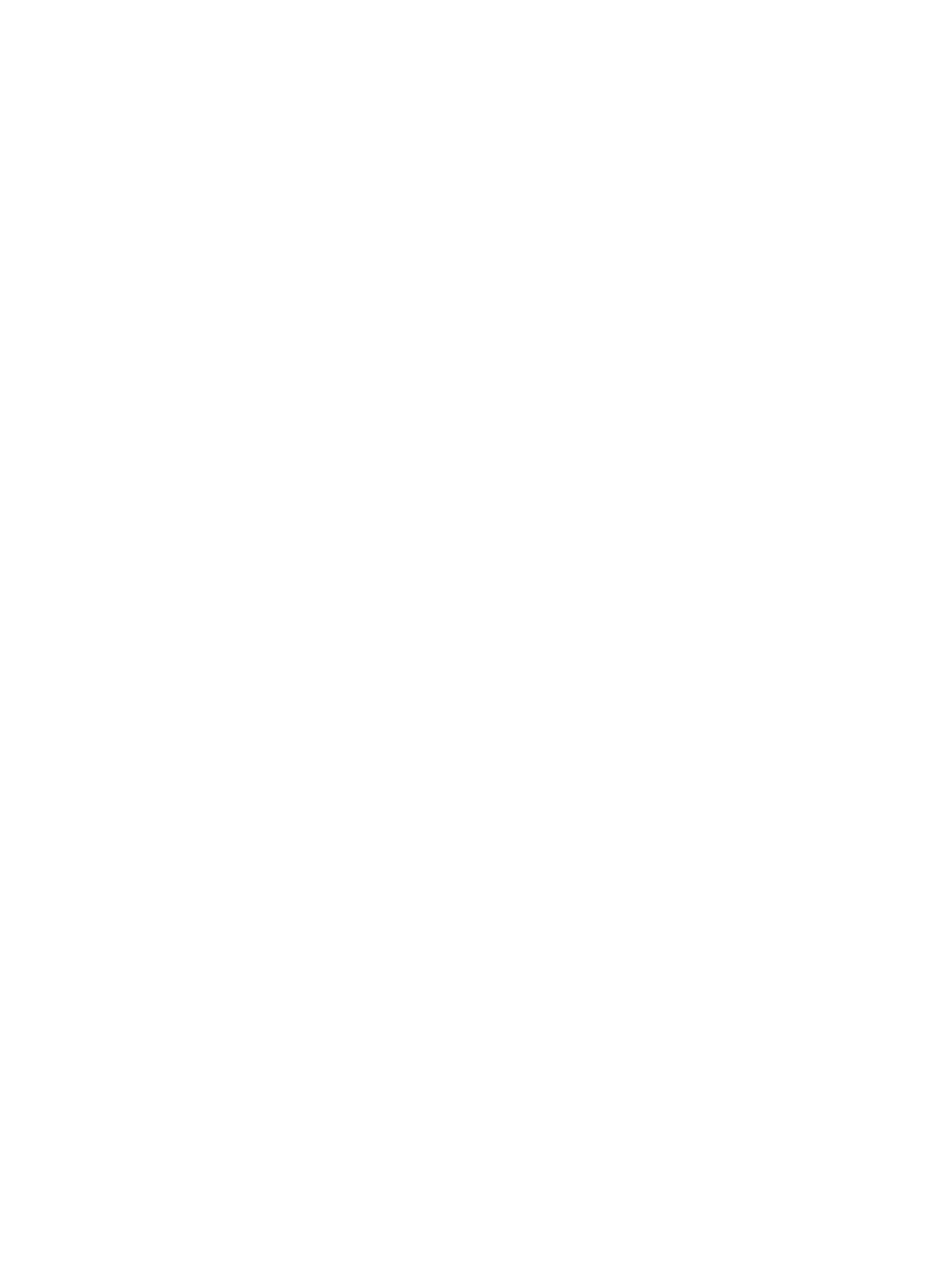
前面 I/O パネルと USB 3.0 ポートの取り外し..................................................................................................31
前面 I/O パネルと USB 3.0 ポートの取り付け...................................................................................................33
電源スイッチの取り外し....................................................................................................................................33
電源スイッチの取り付け....................................................................................................................................34
スピーカーの取り外し........................................................................................................................................34
スピーカーの取り付け........................................................................................................................................35
右側カバーの取り外し........................................................................................................................................35
右側カバーの取り付け........................................................................................................................................36
5.25 インチオプティカルドライブの取り外し................................................................................................36
5.25 インチオプティカルドライブの取り付け................................................................................................37
サーマルセンサーの取り外し............................................................................................................................38
サーマルセンサーの取り付け............................................................................................................................39
プロセッサーの取り外し....................................................................................................................................39
プロセッサーの取り付け....................................................................................................................................40
ハードドライブファンの取り外し...................................................................................................................40
ハードドライブファンの取り付け...................................................................................................................42
電源ユニット(PSU)カードの取り外し........................................................................................................42
電源ユニット(PSU)カードの取り付け........................................................................................................43
システム基板の取り外し....................................................................................................................................43
システム基板の取り付け....................................................................................................................................45
システム基板コンポーネント............................................................................................................................45
章 3: 追加情報.............................................................................................................................47
メモリモジュールのガイドライン...................................................................................................................47
前面パネルシャーシロック................................................................................................................................47
電源ユニット(PSU)のロック.........................................................................................................................48
章 4: システムセットアップ..................................................................................................49
起動順序................................................................................................................................................................49
ナビゲーションキー............................................................................................................................................49
セットアップユーティリティのオプション...................................................................................................50
BIOS のアップデート ..........................................................................................................................................56
システムパスワードとセットアップパスワード...........................................................................................57
システムパスワードとセットアップパスワードの割り当て................................................................57
既存のシステムパスワードおよび / またはセットアップパスワードの削除または変更.................58
システムパスワードを無効にする.............................................................................................................58
章 5: 診断......................................................................................................................................61
ePSA(強化された起動前システムアセスメント)診断..............................................................................61
章 6: コンピューターのトラブルシューティング..........................................................63
診断 LED.................................................................................................................................................................63